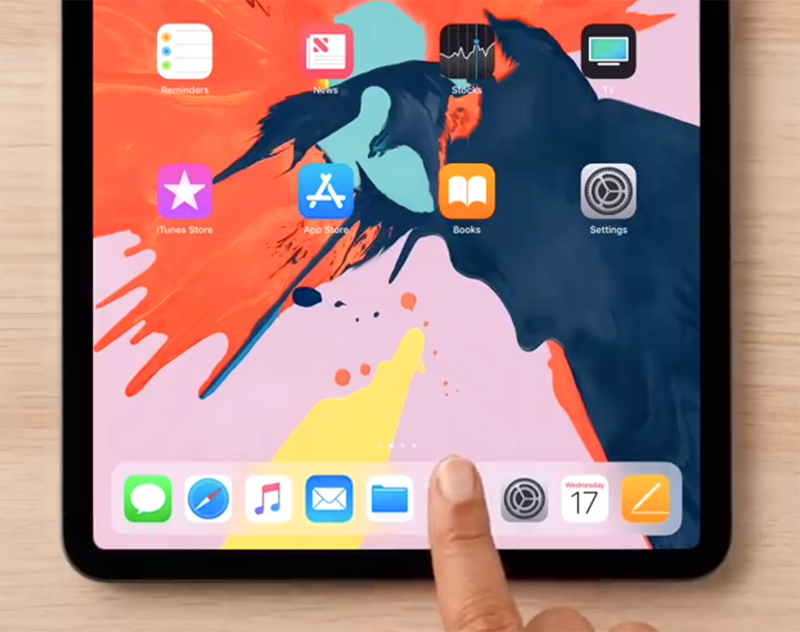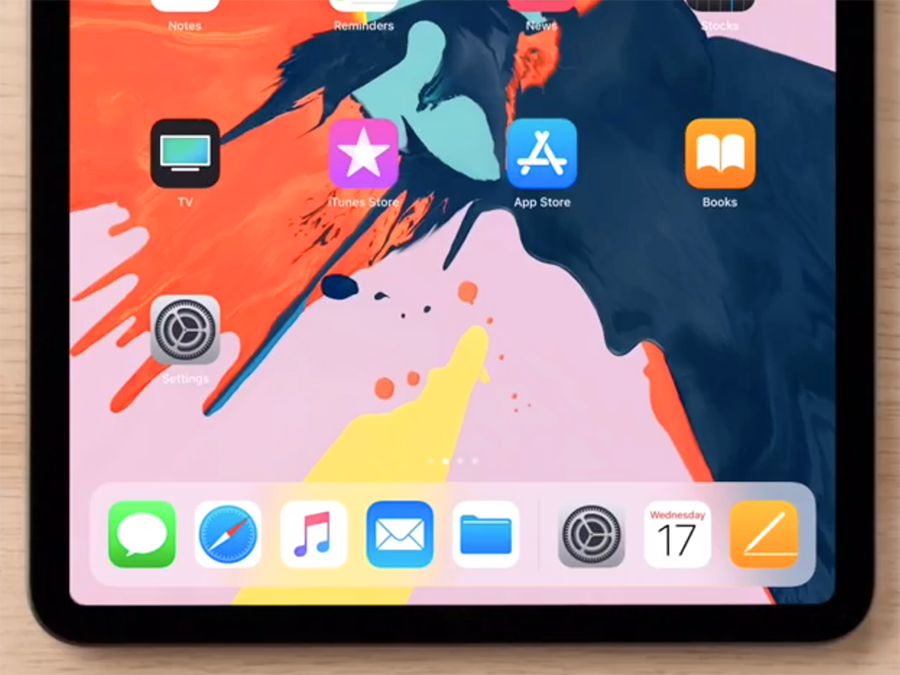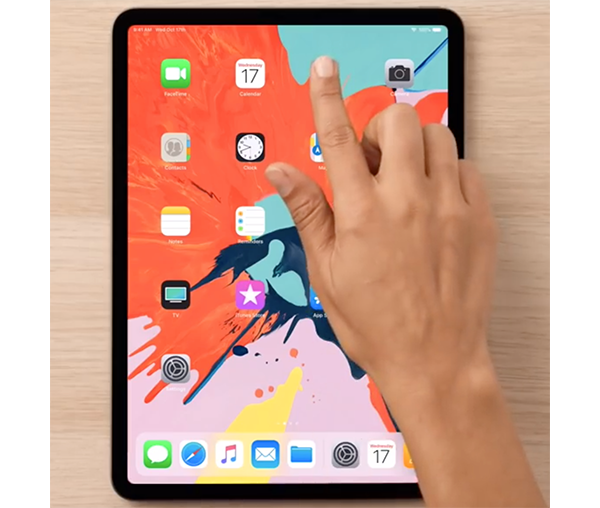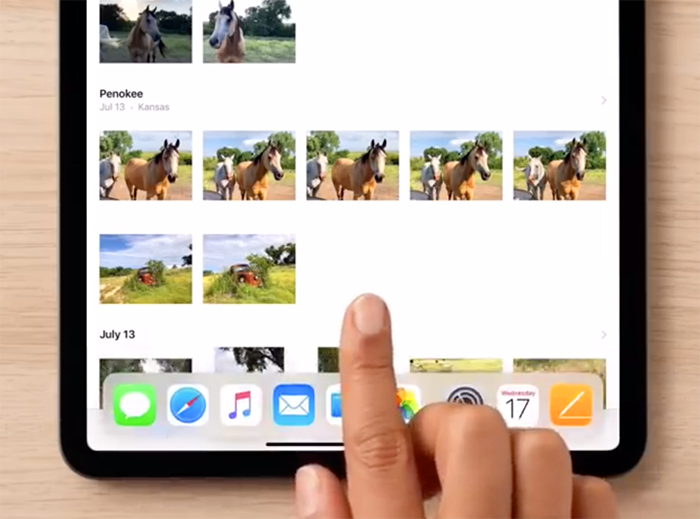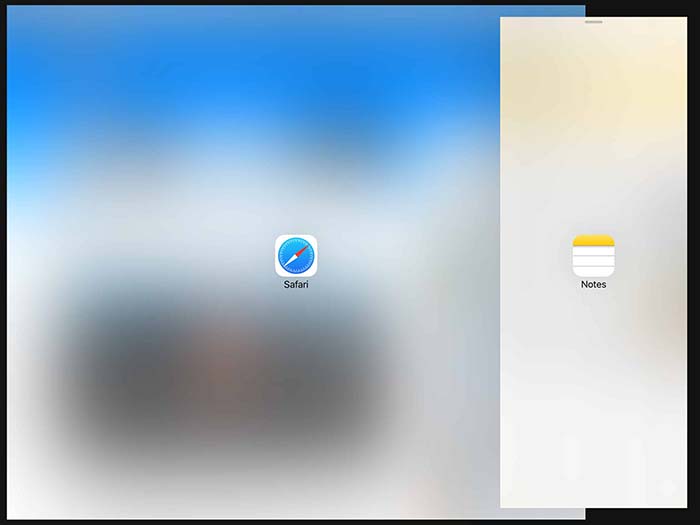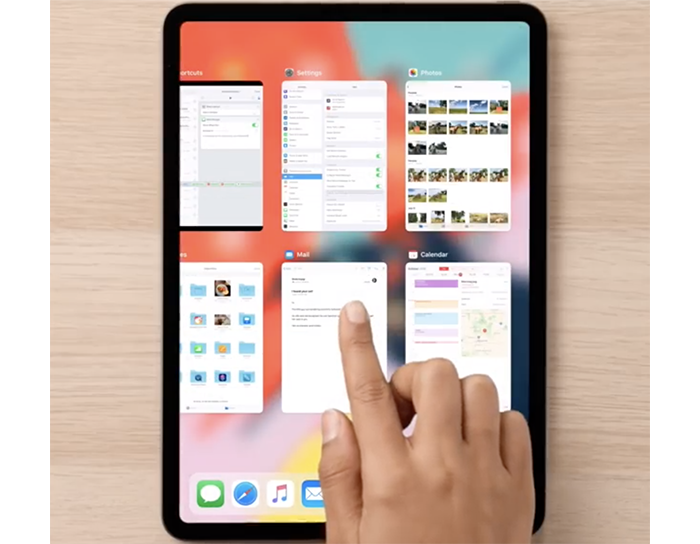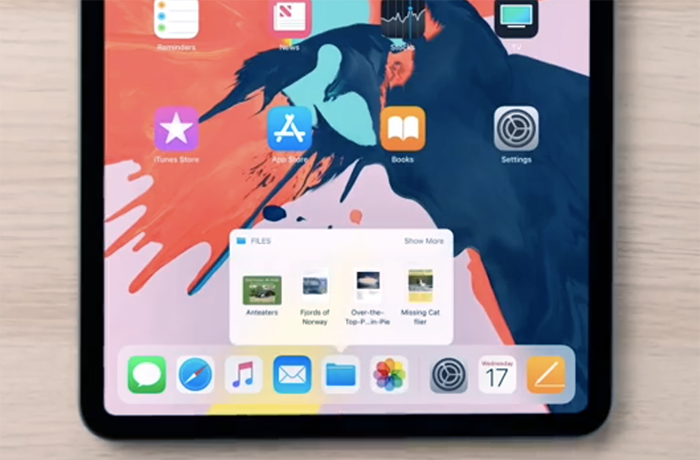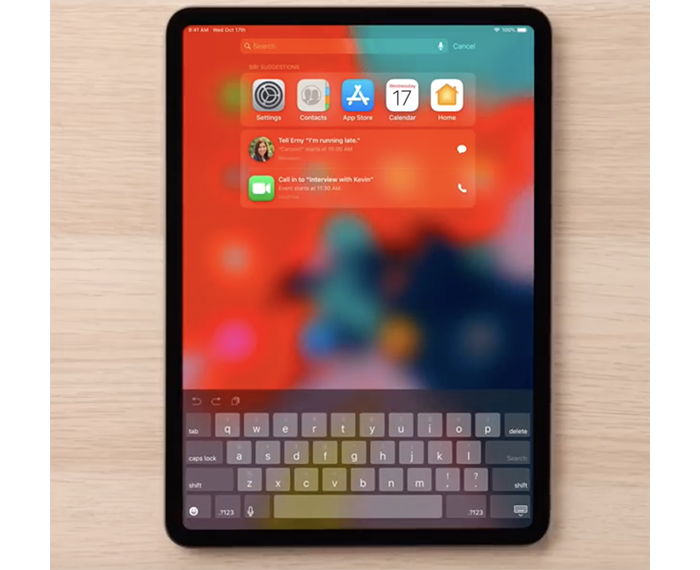Mario Romero Editor TransMedia.cl .- Una de los mayores atributos que cuenta el iPad Pro, más allá de su pantalla, parlantes de buen sonido y sobretodo la potencia de su procesador A12 Bionic, es que con tanto poder, se pueden hacer más cosas a la vez.
Ya quedó bien atrás el que en una tablet debías entrar y salir de una app, pues este iPad Pro permite la «multitarea» o bien el «Multitasking».
La creencia popular dice que es la mujer es un ser «multitarea» pues puede hacer muchas cosas a la vez, mientras nosotros los varones, no podemos caminar y masticar chicle a la vez.
Si bien afortunadamente corren otros tiempos de igualdad de género y una búsqueda del equilibrio, el poder realizar varias cosas a la vez, más allá de estar paseándose con la yema de los dedos de derecha a izquierda, puedes aprovechar más los dedos, el deslizar y el cómo acomodar una pantalla, en este caso de 12.9″ y divividarla en dos.
EL CONCEPTO DE DESLIZAR (SWIPE)
El arribo del iPad, hace ya varios años, marcó un antes y un después, algo que en su momento Steve Jobs señaló como «la era Post-PC» y sin darnos cuenta tuvimos una iPad en nuestras manos, hasta el día de hoy, cada vez más potentes y completas.
Nosotros en TransMedia.cl hemos podido «estrujar» al máximo la experiencia multitarea para que nuestro sitio, montado sobre WordPress, se mantenga siempre actualizado en donde estemos, pero para que ello resulte, debemos complementarnos con las debidas apps.
Para que «la magia» ocurra solo se necesita usar una app, deslizandola para acceder temporalmente al programa…. sin apretar la pantalla, sin tocar una sola tecla y más que todo como si tomaramos una app del iPhone que ya no queremos, pero en vez de eliminarla, en el iPad Pro, podemos reubicarla en el lado derecho de la pantalla.
Si necesitas avanzar y retroceder entre las dos aplicaciones, el sistema operativo iOS12 (y anteriores también pero asumimos que ya todos estamos actualizados) permite visualización de imagen en imagen, por lo que puedes seguir viendo videos que está transmitiendo en el navegador Safari sin importar lo que quieras hacer.
Slide Over Multitasking en el iPad Pro
Para que funcione, solo basta que deslices tu dedo desde el lado derecho de la pantalla. y desplazarse por el menú de aplicaciones que aparece para la aplicación que desea usar y luego debes seleccionar la aplicación sobre la que deseas … simplemente tocándola.
Si ya la quieres dejar de usar, basta con tocar Safari.
Cómo utilizar la multitarea de vista dividida en el iPad Pro
Después de usar Slide Over para introducir una segunda app en la pantalla, arrastra la barra que se encuentra entre ambas aplicaciones hacia la izquierda hasta que los iconos de ambas aplicaciones aparezcan en la parte superior de sus lados de la pantalla. (Se lee extraño, pero es más simple de lo que uno cree y es fácil acostumbrarse a los comandos)
Toma sin miedo la app que quieres usar y la puedes desplazar a gusto para usarla
Para cambiar la aplicación en el lado derecho de la pantalla, hay que deslizarse desde la parte superior del lado derecho y seleccionar el programa que desea en el lado derecho del menú que aparece.
En el Dock basta con tocar la app y desplazarla
Algo recurrente, es estar con WordPress abierto, para luego ir a Fotos, elegir una para la nota que estamos preparando y luego soltar para irnos a Google o bien revisar nuestras estadísticas.
Para cambiar la aplicación en el lado izquierdo de la pantalla, toque el botón de inicio y elija la aplicación que desee en la pantalla de inicio o toque dos veces el botón de inicio y selecciónelo desde el selector de aplicaciones. Para salir de la Vista dividida, arrastre el margen de división hasta el lado derecho de la pantalla.
Puedes jugar con el divisor para darle el espacio a cada lado según sea tu gusto o necesidad de espacio visual
Picture in Picture en el iPad Pro
Después de encontrar un video en Safari o en Películas, toque el botón de reproducción y cuando esté en «modo play» solo debes tocar los bordes del video para que aparezcan los controles.
Si tocas con tus dedos el centro de la pantalla, tendrás todas las apps para elegir cuál usar o no
RECOMENDACIONES GENERALES
Usar la pantalla dividida es muy útil pues si estás escribiendo un mail y necesitas adjuntar una imagen, pues solo basta con hacer el mismo proceso de elegir en este caso la app Fotos, desplazarla hacia el lado derecho y desde ahí tomas la quieres enviar, arrastrándola hasta el correo que tienes abierto y listo!.
Si tienes tu carpeta de Fotos la puedes usar desde el Dock
No hay que desesperarse en cuanto a los comandos que uno va gestionando pues es solo práctica, y en un iPad Pro, ya sea en labores pesadas de trabajo o en eso «breaks» para relajarse un tanto, pues al final, resulta ser indispensable.
También puedes interactuar con Siri sin problemas, y de fondo escuchar tu pista favorita ya sea desde Apple Music o Spotify.
Tocar el centro con los dedos, te permite ver las notificaciones, teclado virtual y apps abiertas
Ayuda o acaso es solo un efecto especial?
Sin duda alguna, es un valor agregado para cualquier usuario de un iPad Pro que tenga la generación que así lo permite pues con ello, se logra un manejo mucho más fluido y directo con las apps que estás usando y te darás cuenta que tus dedos son como la batuta de un director de orquesta.
En todo caso, si aún hay dudas, Apple tiene sendos espacios de soporte y videos de ayuda que explican con lujo de detalles lo que nos hemos permitido relatarles en esta nota.